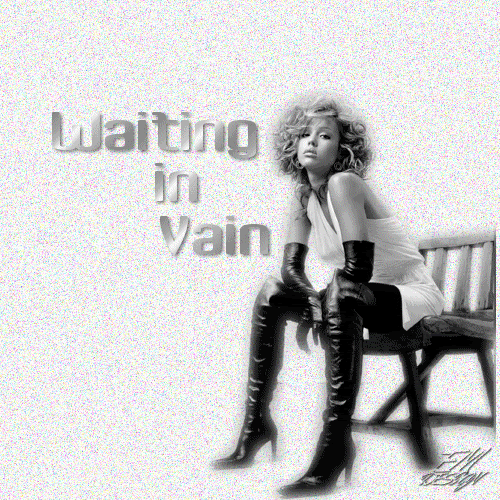
Klik op de bewerking voor ware grootte.
Benodigdheden:
Tube maximale grootte 450 aan de langste zijde.
Selectie:
EM Design 40
Patroon:
Zilverpatroon
Materiaal
1. Open een nieuwe afbeelding, 500 X 500 transparant.
2. Neem een lichte voorgrondkleur (ik koos voor wit) en een donkere achtergrondkleur (ik koos voor zwart)
3. Activeer je vulemmer en vul je lege vel met de lichte voorgrondkleur.
4. Lagen - nieuwe rasterlaag.
5. Selecties – selectie laden/opslaan - selectie laden - EM Design 40.
Luminantie van bron en selectie vervangen aangevinkt
6. Activeer je vulemmer en vul je selectie per stukje met steeds een
andere kleur, ik koos voor de grijstinten, maar dit hangt helemaal af
welke kleur je gekozen hebt.Het mooiste is om van donker naar lichter
te gaan.
Let wel op dat je steeds een nieuwe rasterlaag opent als je een stukje van je selectie hebt gevuld.
7. Selecties – niets selecteren
8. Ga naar je tube,
Bewerken - kopieren.
9. Ga terug naar je nieuwe afbeelding
Bewerken – plakken - plakken als nieuwe laag.
10. Activeer je verplaatsingstool en zet hem aan de rechterkant, een stukje van de rand af.
11. Effecten - 3D effecten - slagschaduw,
V en H 2, dekking 50, onscherpte 5, kleur zwart.
12. Activeer raster 1, dit is je achtergrondlaag, in je lagenpalet.
13. Aanpassen – grofkorreligheid toevoegen/verwijderen -
grofkorreligheid toevoegen Gaussiaans, grofkorreligheid 50 %, monochroom uitgevinkt.

14. Lagen - nieuwe rasterlaag, en plaats hierop je watermerk.
15. Maak je bovenste laag actief in je lagen palet
En zet je achtergrondkleur op Zilver patroon
Hoek: 359, Schaal: 120
16. Activeer je tekstgereedschap, kies een mooi font, zelf grootte en dikte bepalen.
Als vector maken.
17. Type je tekst en schuif het op de juiste plaats
18. Effecten - 3D effecten - slagschaduw,
V en H 2, dekking 50, onscherpte 5, kleur zwart.
19. Zet nu in je lagenpalet alle balkjes op slot, door op het oogje te klikken.
Van je lagen palet.
20. Bewerken - samengevoegd kopieren.
Open nu je Animatie Shop.
21. Bewerken – plakken - plakken als nieuwe animatie.
22. Ga nu weer terug naar psp, open het 1e raster met je 1e balkje in je lagen palet.
23. Bewerken - samengevoegd kopieren.
24. Ga nu weer naar Animatie Shop,
Bewerken – plakken - plakken na actieve frame.
25. Ga nu weer terug naar psp, en open nu het 2e raster met je 2e balkje in je lagen palet
26. Bewerken - samengevoegd kopieren.
27. Ga nu weer terug naar Animatie Shop,
Bewerken – plakken - plakken na actieve frame.
Blijf dit herhalen totdat je alle balkjes hebt gehad.
28. In Animatie Shop,
Bewerken - alles selecteren.
29. Animatie - eigenschappen voor frame op 60 zetten.
opslaan en klaar is Waiting in Vain.
Wij zijn heel benieuwd naar jouw uitwerking van deze les.
Deze les mag niet zonder toestemming van EM Design
op een andere forum of website's geplaatst worden.
Deze les is gemaakt op 21 november 2006
Een soort gelijke les berust louter op toevalligheden
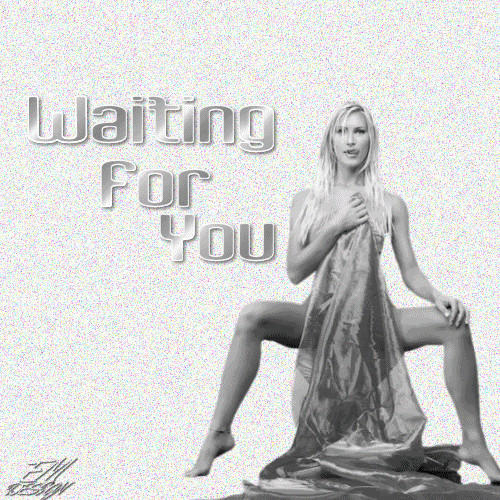








Geen opmerkingen:
Een reactie posten